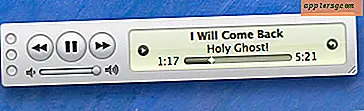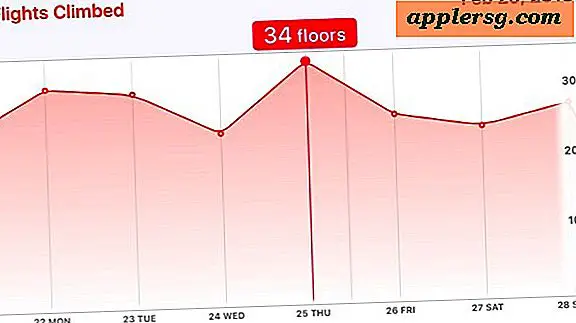Ubah Apple Watch Wrist & Tombol Orientasi dari Kiri ke Kanan

Jika Anda ingin mengganti pergelangan tangan di mana Anda mengenakan Apple Watch, Anda dapat melakukannya tanpa memiliki pengalaman tombol yang rumit dengan memilih untuk mengubah orientasi perangkat.
Ini juga menjamin layar perangkat akan tampil dengan benar, jika tidak, jika Anda hanya memindahkan Watch dari satu pergelangan tangan ke tangan lainnya, tampilan akan terbalik. Juga, Anda mungkin menemukan ini berguna jika Anda ingin memakai Apple Watch di pergelangan tangan yang sama, tetapi hanya ingin mengubah orientasi digital crown perangkat juga.
Cara Mengubah Pergelangan Tangan & Orientasi Mahkota Digital di Apple Watch
Mengubah orientasi pergelangan Apple Watch dari kiri ke kanan (atau sebaliknya), yang pada dasarnya membalik Watch, hanya membutuhkan beberapa saat pada perangkat itu sendiri:
- Buka aplikasi Pengaturan di Apple Watch dan buka “Umum
- Pergi ke "Orientasi" dan pilih "Kiri" atau "Kanan", yang akan menawarkan perubahan berikut
- Kiri - Mahkota Digital dan tombol power akan berada di sisi kanan perangkat
- Kanan - Digital Crown dan tombol power akan berada di sisi kiri perangkat, pada dasarnya membalikkan Watch secara terbalik

Anda juga dapat membuat penyesuaian ini dari iPhone yang dipasangkan dengan membuka aplikasi Watch, pergi ke "My Watch", dan kemudian ke pengaturan General dan menemukan "Watch Orientation", efeknya juga sama.
Setelah Anda menyesuaikan pengaturan, meningkatkan Apple Watch akan menampilkan layar sebagaimana yang dimaksud dengan sisi yang benar:

Tentu saja, Anda dapat mengganti Tonton ke pergelangan tangan lain tanpa melakukan perubahan ini, dan selama Anda tidak membalik perangkat, itu akan tetap bekerja sama, tetapi jelas dua tombol samping, yang diperlukan untuk tangkapan layar, menavigasi fitur tertentu, dan menyalakan perangkat, akan sedikit lebih sulit untuk diakses. Jadi, jika Anda akan mengganti pergelangan tangan dengan memakai Apple Watch, bantulah diri Anda sendiri dan sesuaikan pengaturan untuk mengakomodasi perubahan, ini bekerja jauh lebih baik dengan cara ini.